Tài khoản
Website
Các tiện ích trong bố cục website
Landing page - Chuyển đổi mục tiêu
Khách hàng
Đơn hàng
Lịch hẹn
Sản phẩm
Kho hàng
Kế toán
POS - Quản lý điểm bán hàng
Module Khóa học
Affiliate - Quản lý CTV bán hàng cho website
Kết nối sàn TMĐT
Đại lý & Affiliate
API - Tích hợp với website của bạn
Tích hợp đăng nhập bằng Google cho website
Tích hợp đăng nhập bằng Google cho website là ứng dụng giúp người dùng đăng nhập nhanh vào website mà không cần đăng ký hoặc xác minh tài khoản mà chỉ cần sử dụng thông tin tài khoản Google của chính họ.
Để cài đặt tính năng này cho website của bạn, bạn cần thao tác lần lượt theo các bước dưới đây:
Bước 1: Tạo OAuth consent screen
Tại màn hình Dashboard của Salekit.com, bạn truy cập vào Website >> Cài đặt website của website cần cấu hình, rồi bấm nút tại đây như hình bên dưới:
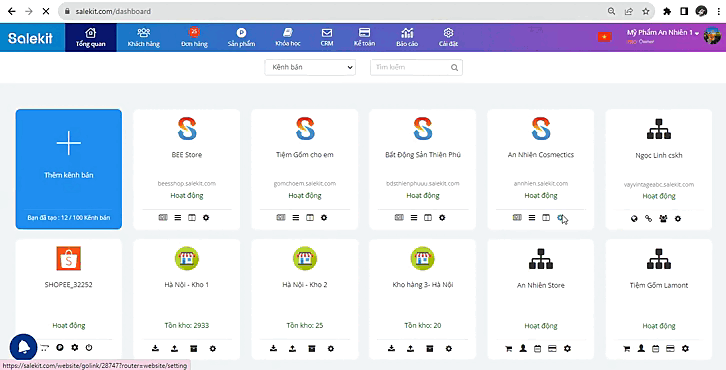
Màn hình sẽ chuyển tới giao diện Google Icloud của Google, bạn bấm vào biểu tượng ![]() >> APIs & Services >> Credentials
>> APIs & Services >> Credentials
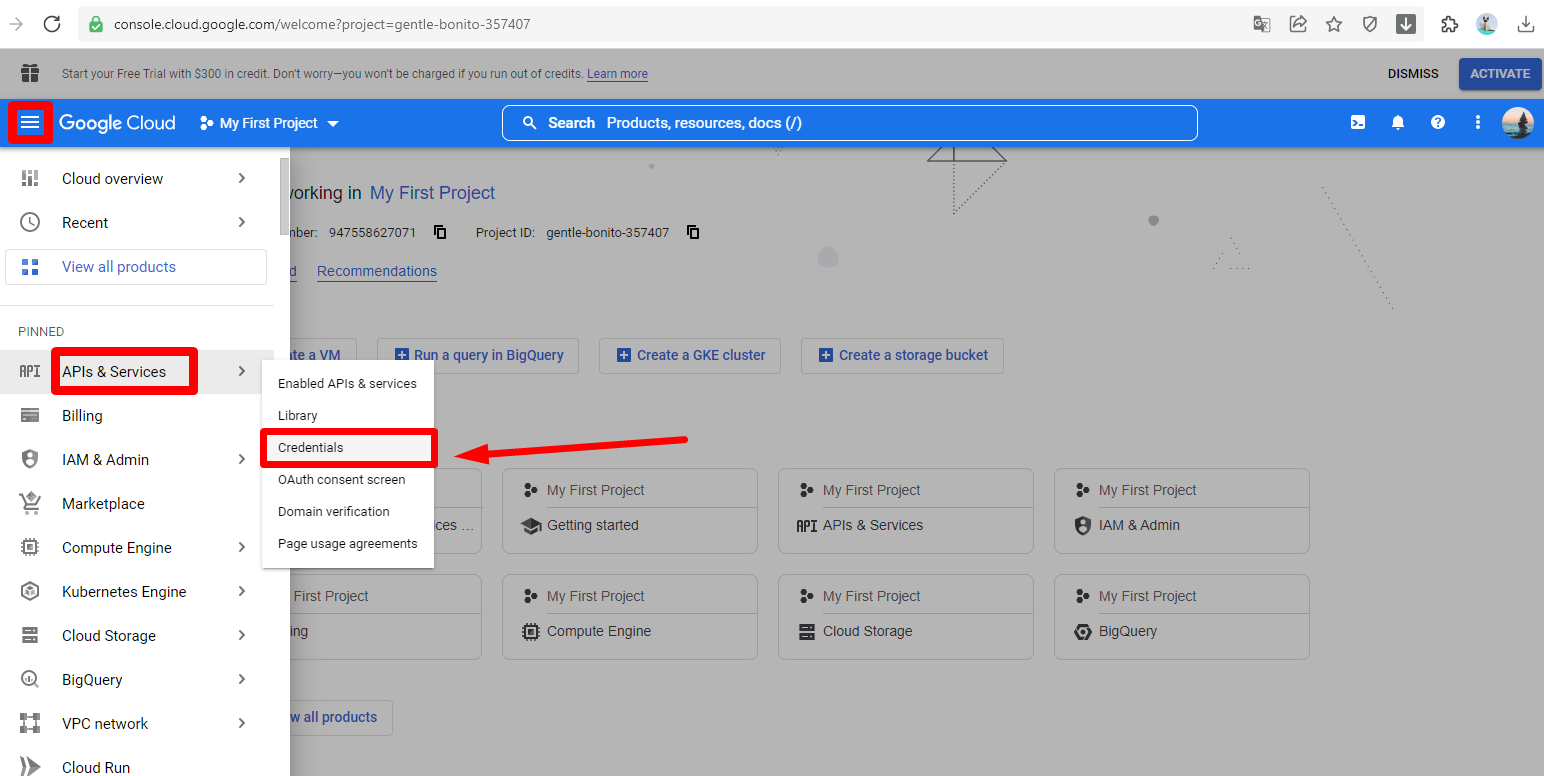
Bạn chọn CREATE CREDENTIALS >> OAuth Client ID
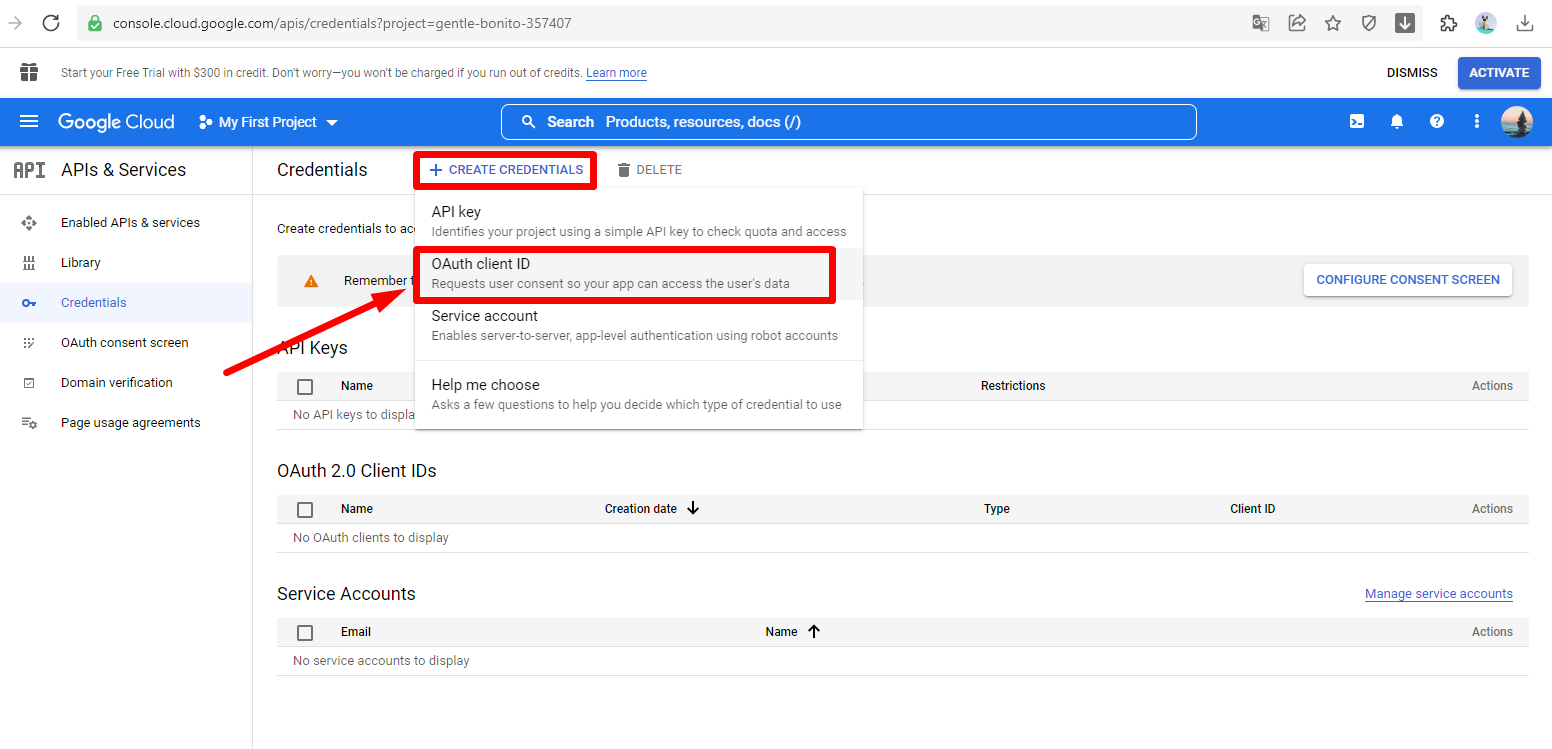
Tiếp theo, bạn bấm nút CONFIGURE CONSENT SCREEN
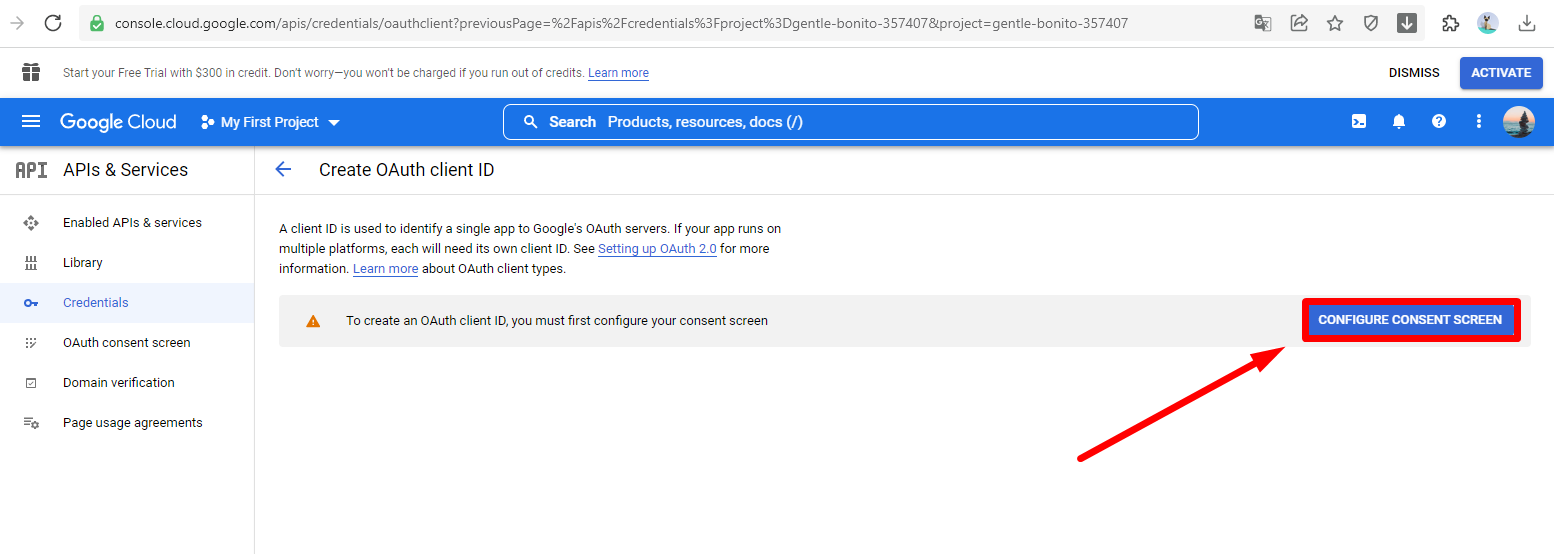
Màn hình sẽ hiển thị như hình bên dưới, bạn tick chọn External rồi bấm nút CREATE
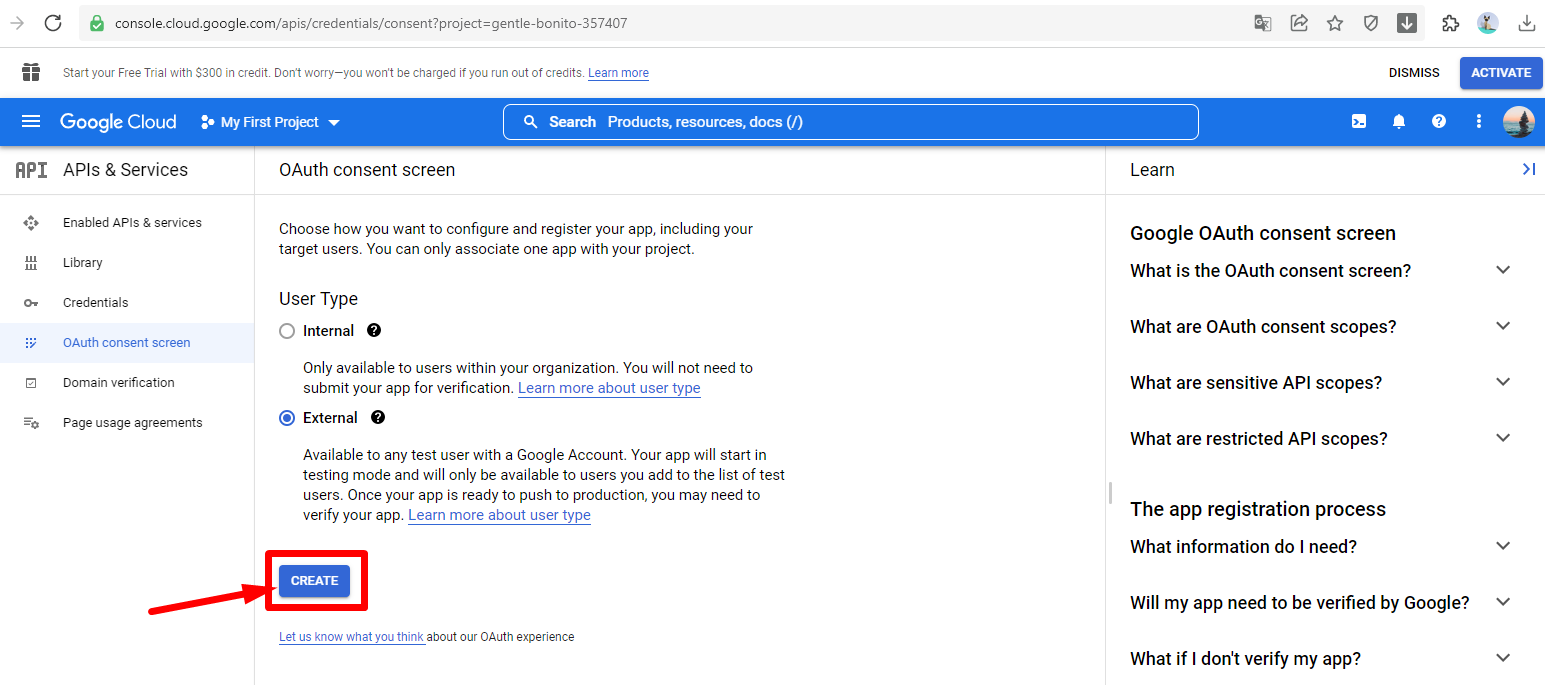
Bạn nhập các thông tin của ứng dụng bao gồm:
1. OAuth consent screen:
- App Information
+ App name: Tên ứng dụng
+ User support email: Email hỗ trợ người dùng để người dùng liên hệ với bạn khi có thắc mắc về ứng dụng
+ App logo: Logo của ứng dụng
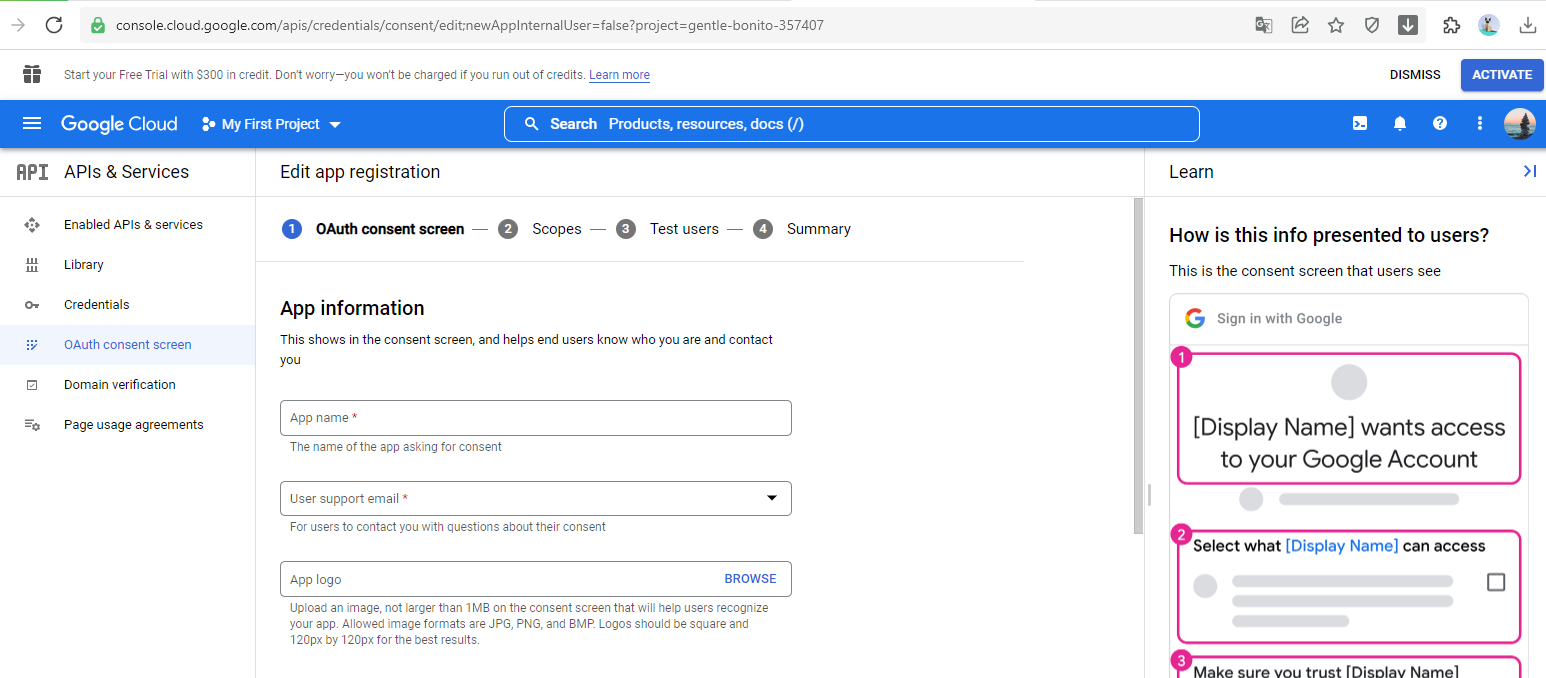
- App Domain
+ Application home page: Trang chủ ứng dụng
+ Application privacy policy link: Liên kết chính sách bảo mật ứng dụng
+ Application terms of service link: Liên kết điều khoản ứng dụng của dịch vụ
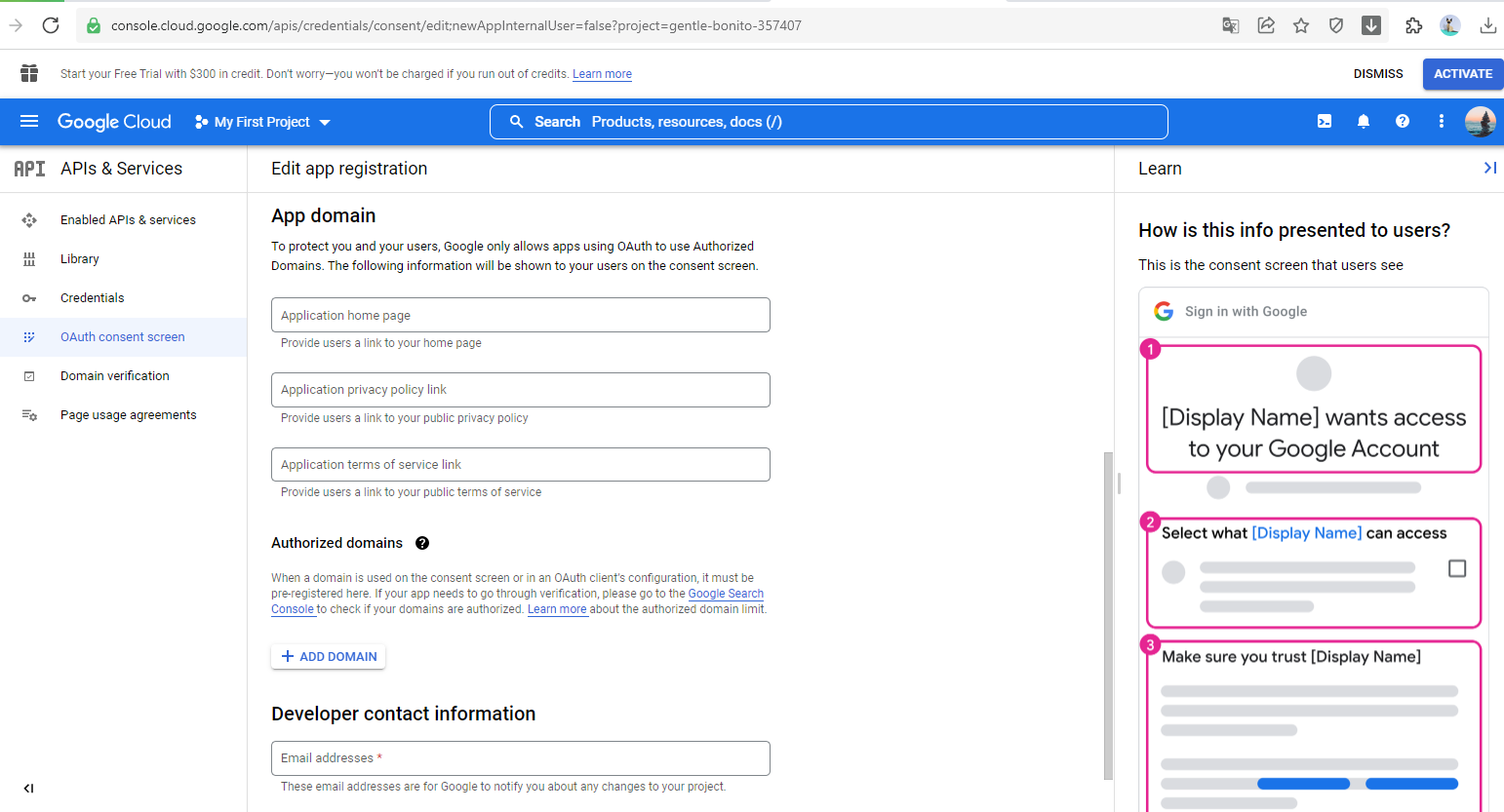
- Authorized domains
Bạn bấm nút Add domain và nhập tên miền "salekit.com"
- Developer contact information
Tại đây, bạn nhập thông tin email của bạn để Google có thể thông báo cho bạn về bất kỳ thay đổi nào của ứng dụng bạn đang tạo.
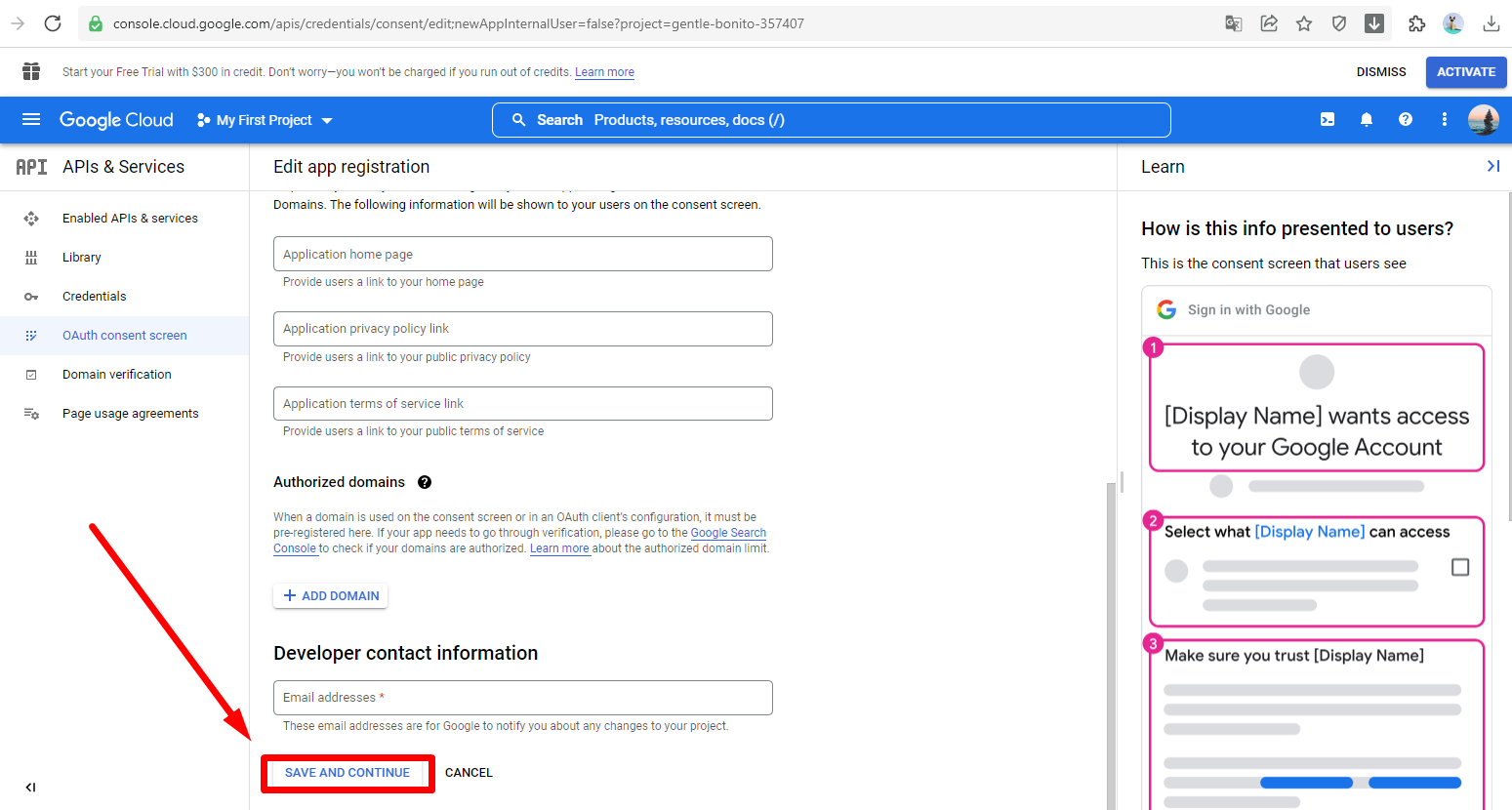
Sau khi nhập đầy đủ thông tin, bạn bấm nút SAVE AND CONTINUE để tiếp tục.
2. Scopes
Bạn có thể cài đặt phạm vi sử dụng của ứng dụng, nếu bạn không muốn giới hạn bất kỳ URL nào thì bấm nút SAVE AND CONTINUE để tiếp tục.
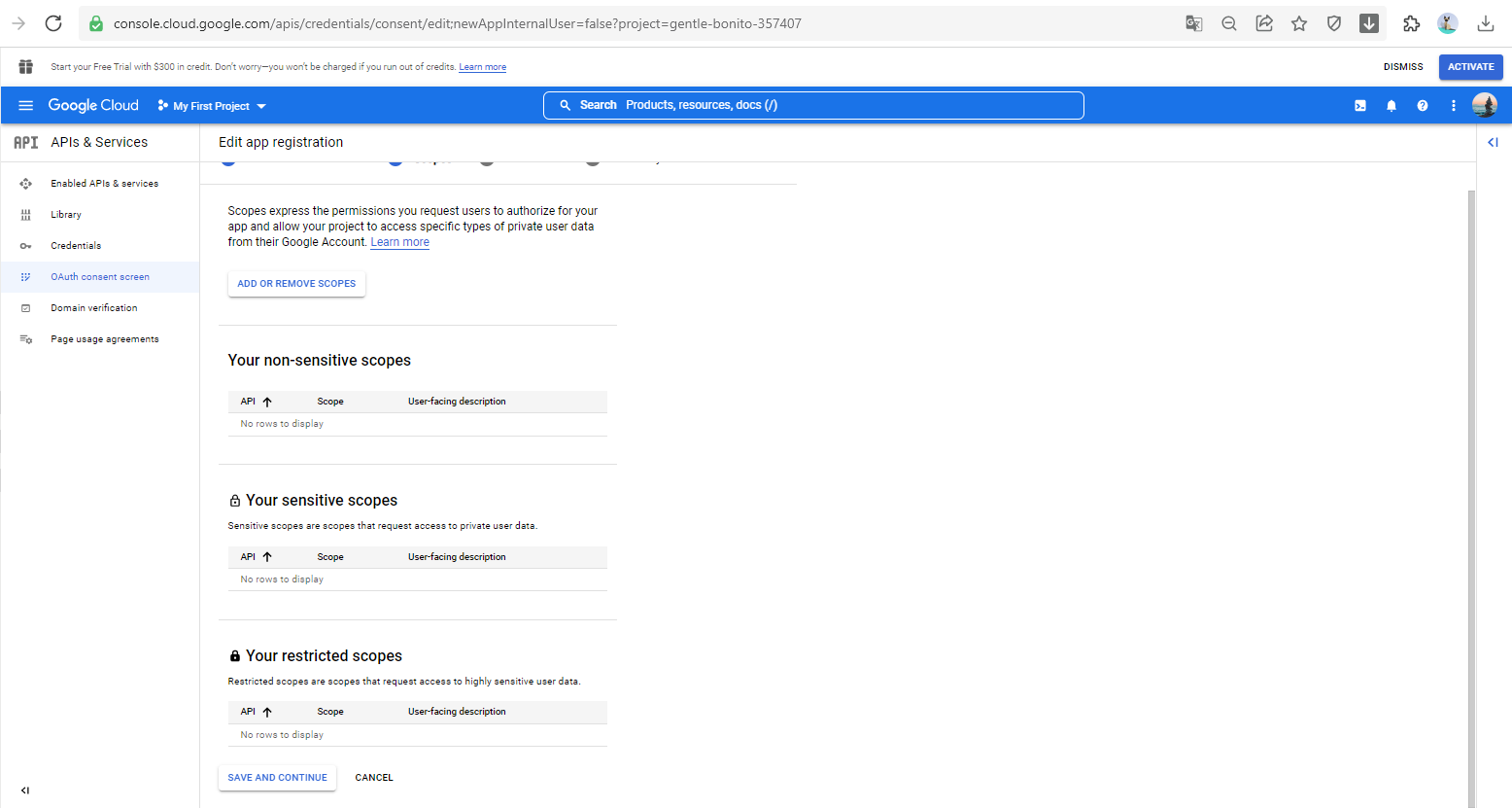
3. Test users
Bạn có thể phân quyền thêm nhân viên cùng quản lý ứng dụng bằng cách bấm nút ADD USERS
Khi phân quyền xong bạn bấm nút SAVE AND CONTINUE để tiếp tục.
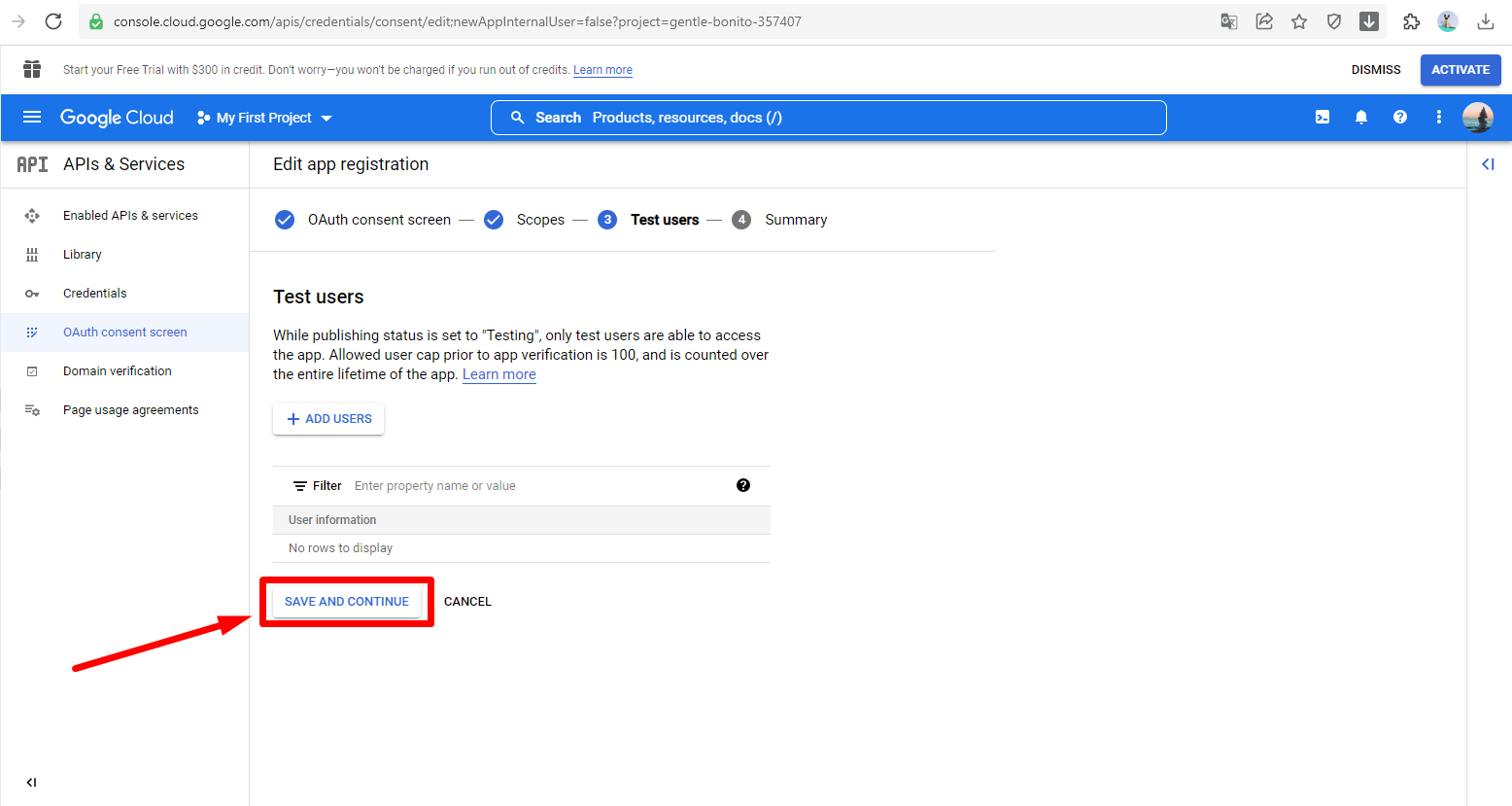
4. Summary
Thông tin của ứng dụng mà bạn đã nhập sẽ hiển thị, nếu mọi thông tin đã chính xác, bạn bấm nút BACK TO DASHBOARD để trở về trang chủ ứng dụng.
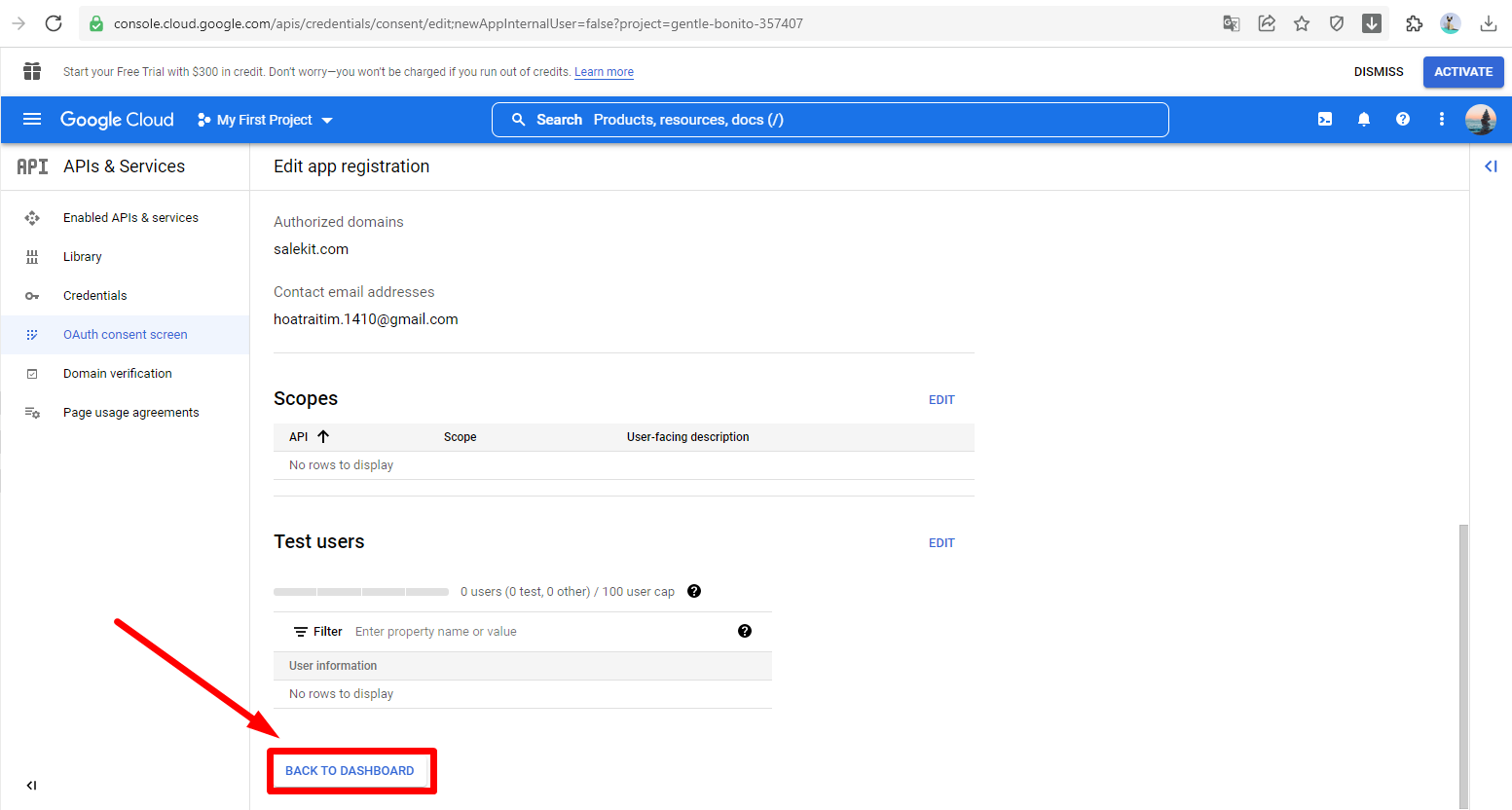
Bước 2: Tạo Credentials: OAuth client ID
Tại màn hình trang chủ của ứng dụng, bạn bấm chọn CREATE CREDENTIALS >> OAuth Client ID
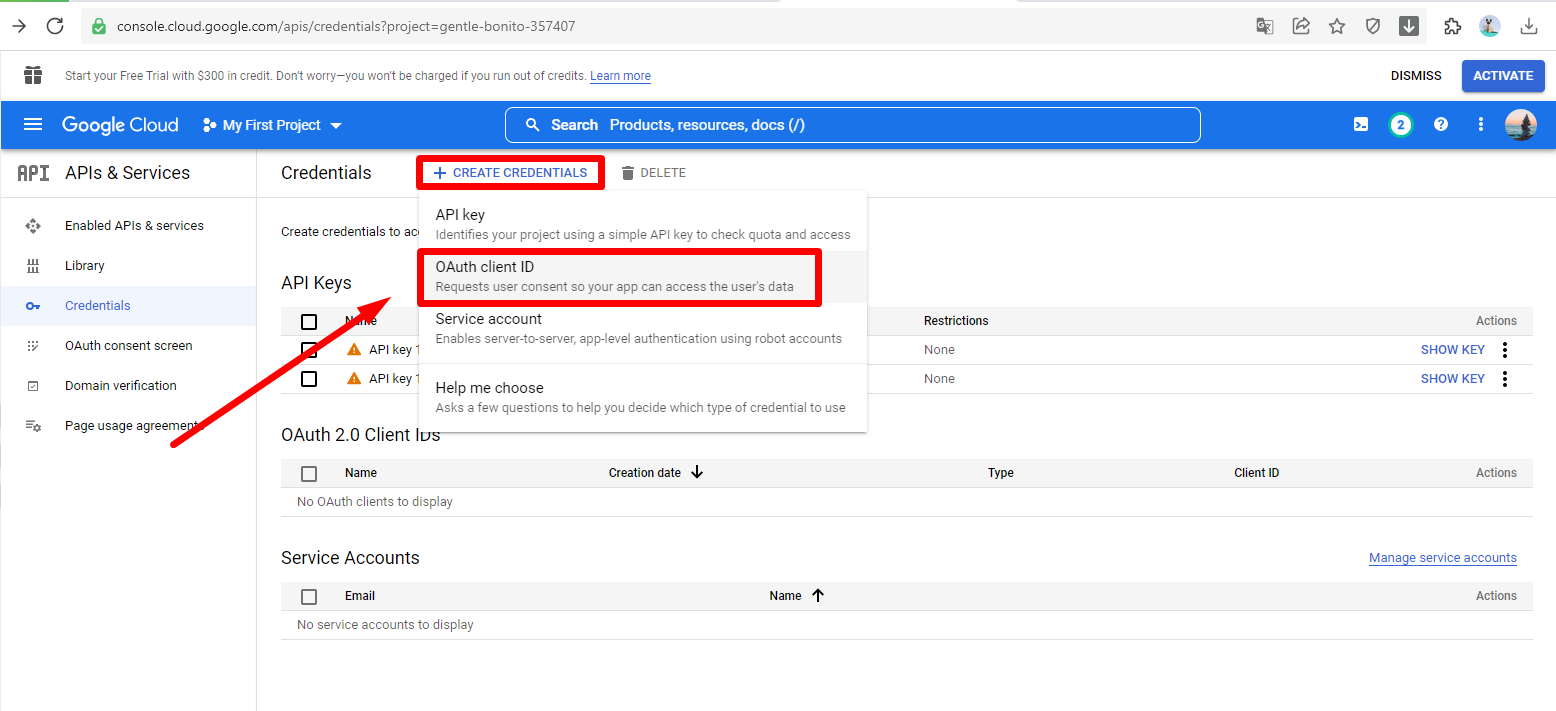
Sau đó, bạn nhập các thông tin sau:
- Application type: loại ứng dụng
- Name: tên ứng dụng
- Nguồn gốc JavaScript được ủy quyền: bạn nhập tên miền của website bạn
Ví dụ: https://trachat.salekit.com
- URI chuyển hướng được ủy quyền: bạn nhập URL chuyển hướng tới trang đăng nhập
Ví dụ: https://trachat.salekit.com/login
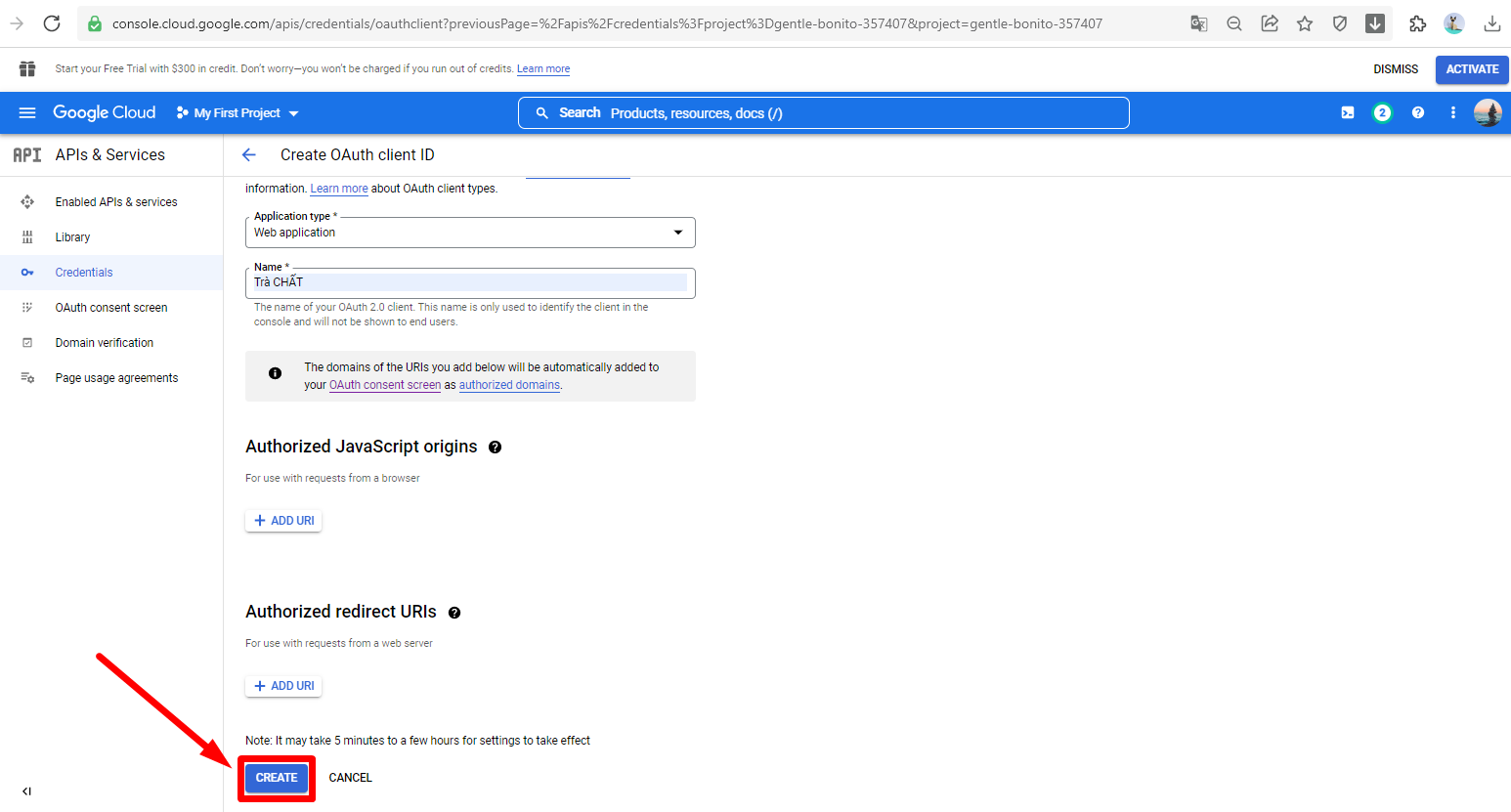
Sau khi nhập xong thông tin, bạn bấm nút Create để hoàn tất, ứng dụng tạo thành công sẽ hiển thị như sau:
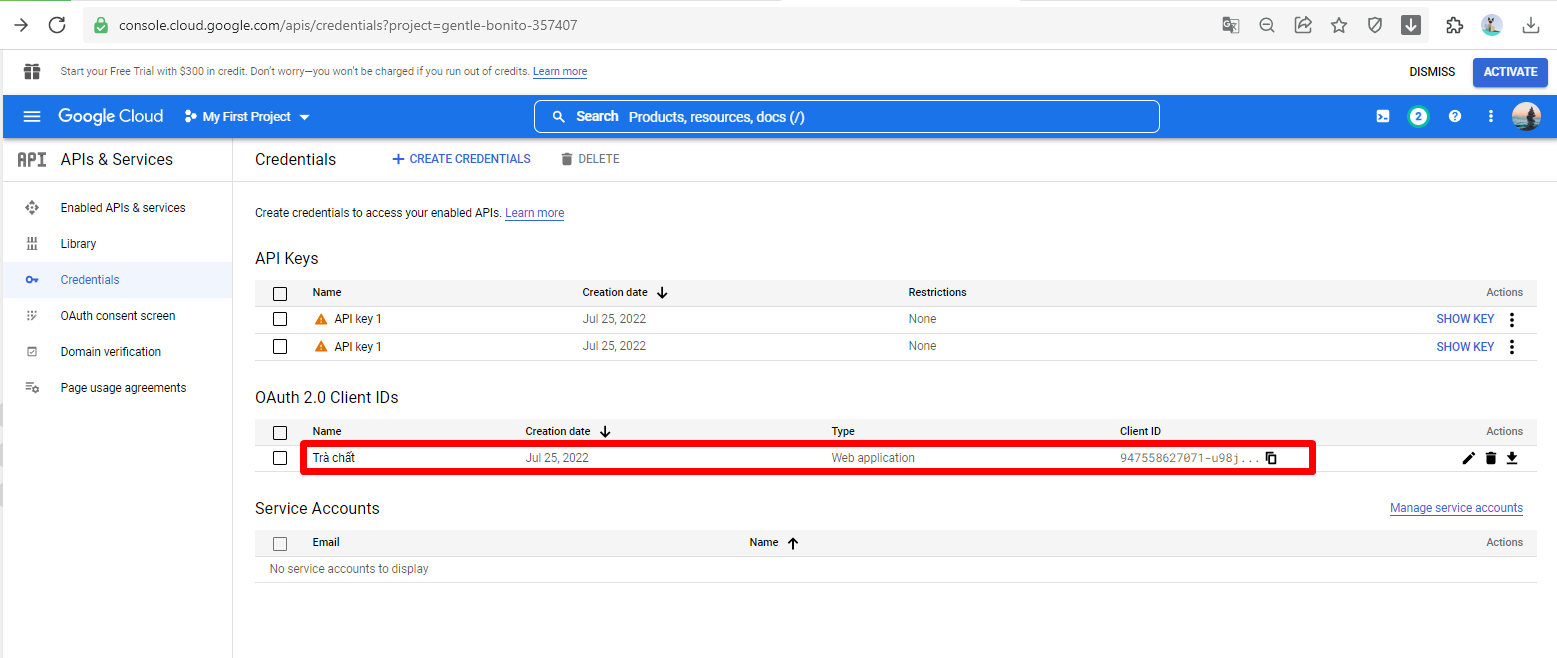
Bước 3: Tích hợp vào website
Tại màn hình Dashboard của Salekit.com, bạn truy cập mục Website >> Cài đặt website >> Đăng nhập
Bạn sao chép Client ID ở OAuth 2.0 Client IDs vừa tạo ở Bước 2 và dán vào ô Google Client ID như hình bên dưới:
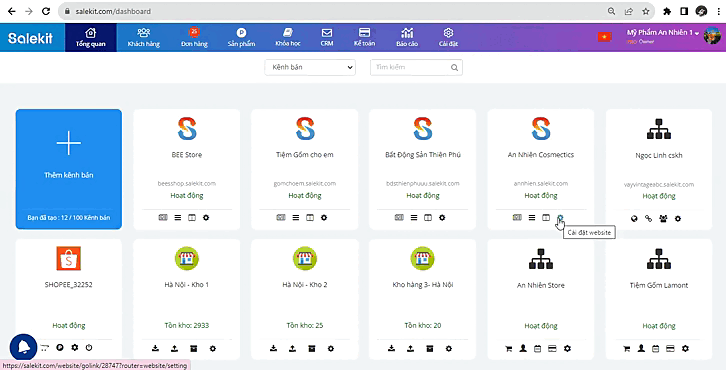
Sau đó bạn bấm nút Lưu để hoàn tất.
Từ đó, khách hàng có thể đăng nhập vào website bằng tài khoản Google của họ.
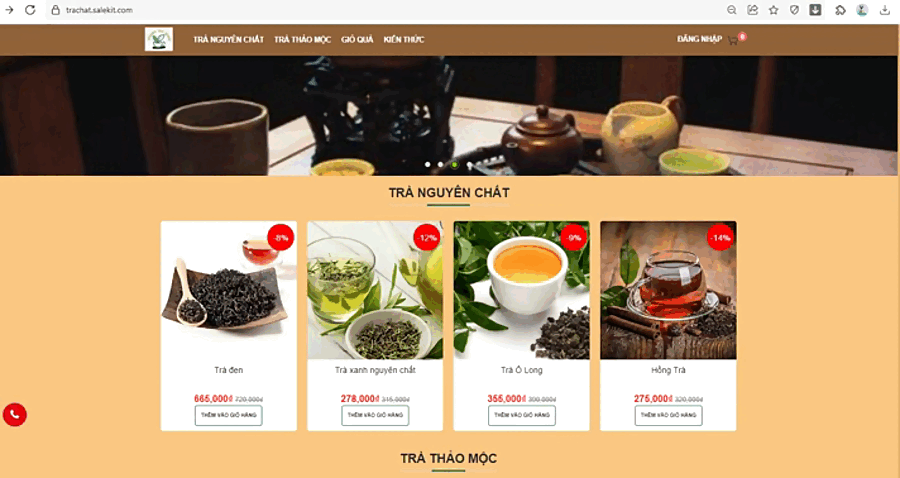
Chúc bạn thành công!